Jednostavan i brz vodič za root-anje Androida

Nakon što rootate svoj Android telefon, imate potpuni pristup sustavu i možete pokretati mnoge vrste aplikacija koje zahtijevaju root pristup.
Rad s kontaktima na Android telefonu može biti zamoran zadatak ako niste svjesni pravih načina i sredstava za to. Sada, upravljanje kontaktima na Androidu nije ograničeno samo na uređivanje ili brisanje kontakata; ide mnogo dalje od toga. Čak i kada stvarate, brišete ili čak uređujete kontakte, morate biti oprezni u pogledu svih duplikata. Također morate obratiti pažnju na činjenicu da je isti kontakt možda bio spremljen s drugim imenom, brojem, ID-om e-pošte.
I, da ne zaboravimo, bitan dio organiziranja i upravljanja kontaktima na Androidu je držanje sigurnosne kopije pri ruci kako biste bili dobro pripremljeni za sve situacije. Ovdje ćemo uzeti neke od najboljih načina i praksi pomoću kojih ćete moći dobro upravljati kontaktima, a ne samo da ćete biti spremni.
Prekinimo potjeru i bacimo se na posao
Slijedite dolje navedene metode i nikada nećete imati problema s upravljanjem ili sigurnosnom kopijom svojih Android kontakata . Ovdje ćemo se općenito baviti
Dok ćemo raspravljati o staromodnim načinima upravljanja kontaktima na Androidu, prijeđimo najprije na lakši put koji koristi aplikaciju za popravljanje duplikata ili još više, učinkovito upravljanje kontaktima. Uvijek možete upravljati kontaktima na Androidu pomoću aplikacije. Sada vam nekoliko sjajnih aplikacija može pomoći u upravljanju kontaktima, posebno duplikatima , evo jedne aplikacije koja vam omogućuje brzo uklanjanje dupliciranih kontakata s različitih računa na vašem uređaju.
Naziv aplikacije je Duplicate Contacts Fixer And Remover
|
Kratki pregled i uklanjanje duplikata kontakata
|
| Broj preuzimanja: 500.000
Ocjena: 4,5 zvjezdice Značajke: 1) Jednostavan za korištenje 2) Jasna segregacija sličnih i dupliciranih kontakata 3) Svjetlo na uređaju i bateriji 4) Prikazuje kontakte sa svih računa na jednom mjestu 5) Skenirani rezultati su grupirani radi lakšeg donošenja odluka – hoćete li zadržati, izbrisati ili spojiti kontakte 6) Mogućnost sigurnosnog kopiranja i vraćanja |
Kako Duplicate Contact Fixer radi za sortiranje kontakata na Androidu
U trenutku kada otvorite aplikaciju, kreira se sigurnosna kopija u .vcf formatu. Ovo se može izvesti sve poslano u hitne svrhe. Isto se može podijeliti i s drugim kontaktima. I nije da je ovo jednokratna stvar. Nakon što uklonite duplicirane kontakte, možete se vratiti na ovaj odjeljak i ponovno stvoriti sigurnosnu kopiju. Na taj način možete imati nekoliko verzija sigurnosne kopije, a možete odabrati onu za koju mislite da je prikladna
Da biste uklonili duplikate , evo koraka:
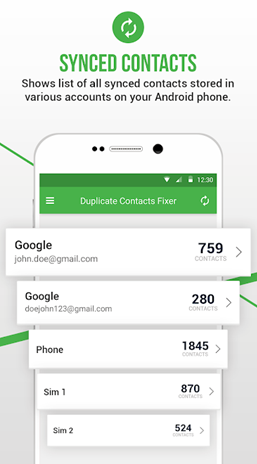
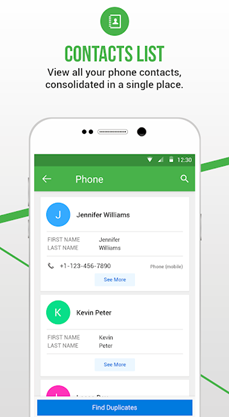
To je to; svi vaši kontakti su sada razvrstani.
1. Kako spojiti duplicirane kontakte na Androidu
Možete odabrati jedan kontakt ili spojiti sve kontakte uz pomoć opcije Spoji sve koja se nalazi u donjem desnom kutu.
Niste sigurni jeste li spojili prave kontakte?
Napomena: Da biste vidjeli jesu li se promjene odrazile, bitno je da jednom u Prijedlozima povučete prstom prema dolje kako bi se promjene mogle osvježiti.
2. Sigurnosno kopiranje kontakata na Androidu
Stvari mogu krenuti po zlu, a mi to ne poričemo! Kako biste bili spremni za to, toplo preporučamo da sigurnosnu kopiju svojih Android kontakata držite pri ruci. Ako nešto pođe po zlu, imat ćete barem točku vraćanja i barem ćete moći vratiti svoje stare kontakt podatke.
Možete izvesti obje vrste kontakata bilo da se nalaze na vašem Google računu ili telefonu u .vcf formatu. Kasnije možete uvesti ovu .vcf datoteku na drugi Android uređaj ili sam Google račun.
Koraci za uvoz i izvoz kontakata u Androidu
(i) Uvoz kontakata
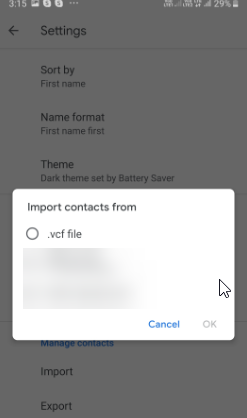
(ii) Izvoz kontakata
Sve kontakte ćemo izvesti u VCF datoteci, a nakon što dobijete VCF datoteku, možete je ili spremiti u oblak, poslati e-poštom sebi ili pronaći bilo koji drugi medij na kojem će to biti sigurno.
Dakle, evo koraka za izvoz kontakata s Googlea –
Sada možete spremiti ovu .vcf datoteku na željeno mjesto, a zatim je možete čak i poslati e-poštom sebi.
Nisu li vaši kontakti sada bolje razvrstani?
Znamo koliko teško može biti kada pronaći taj jedan relevantan kontakt, morate zaroniti u tisuće kontakata koje ste možda nakupili godinama. Metode kao što su gore mogu vam pomoći da popis kontakata uređaja upravljate i sortirate. Kad smo već kod toga, ako su vam gore navedene metode olakšale i ako ste uspjeli održavati kontakte upravljane na Androidu, podijelite blog s nekim drugim tko bi mogao tražiti slična rješenja. Za još takvih tehnoloških ažuriranja, nastavite čitati Systweak blogove i pratite na društvenim mrežama.
Nakon što rootate svoj Android telefon, imate potpuni pristup sustavu i možete pokretati mnoge vrste aplikacija koje zahtijevaju root pristup.
Tipke na vašem Android telefonu ne služe samo za podešavanje glasnoće ili buđenje zaslona. Uz nekoliko jednostavnih podešavanja, mogu postati prečaci za brzo fotografiranje, preskakanje pjesama, pokretanje aplikacija ili čak aktiviranje značajki za hitne slučajeve.
Ako ste ostavili laptop na poslu i imate hitan izvještaj koji trebate poslati šefu, što biste trebali učiniti? Upotrijebiti svoj pametni telefon. Još sofisticiranije, pretvorite svoj telefon u računalo kako biste lakše obavljali više zadataka istovremeno.
Android 16 ima widgete za zaključani zaslon koje vam omogućuju promjenu zaključanog zaslona po želji, što ga čini mnogo korisnijim.
Android način rada Slika u slici pomoći će vam da smanjite videozapis i gledate ga u načinu rada slika u slici, gledajući videozapis u drugom sučelju kako biste mogli raditi i druge stvari.
Uređivanje videa na Androidu postat će jednostavno zahvaljujući najboljim aplikacijama i softveru za uređivanje videa koje navodimo u ovom članku. Pobrinite se da ćete imati prekrasne, čarobne i elegantne fotografije za dijeljenje s prijateljima na Facebooku ili Instagramu.
Android Debug Bridge (ADB) je moćan i svestran alat koji vam omogućuje mnoge stvari poput pronalaženja logova, instaliranja i deinstaliranja aplikacija, prijenosa datoteka, rootanja i flashanja prilagođenih ROM-ova te stvaranja sigurnosnih kopija uređaja.
S aplikacijama s automatskim klikom. Nećete morati puno raditi prilikom igranja igara, korištenja aplikacija ili zadataka dostupnih na uređaju.
Iako ne postoji čarobno rješenje, male promjene u načinu punjenja, korištenja i pohranjivanja uređaja mogu uvelike usporiti trošenje baterije.
Telefon koji mnogi ljudi trenutno vole je OnePlus 13, jer osim vrhunskog hardvera, posjeduje i značajku koja postoji već desetljećima: infracrveni senzor (IR Blaster).







